Hur man inaktiverar eller aktiverar Respect Device Power Mode Settings
Respect Device Power Mode Settings hjälper dig att få bättre prestanda genom att minska CPU- förbrukningen för Search Indexer när din dator går in i energisparläge eller spelläge. Även om det är inaktiverat som standard kan du aktivera Respect Device Power Mode Settings i Windows 11 eller Windows 10 med hjälp av Windows-inställningar(Windows Settings) eller Registereditorn(Registry Editor) .
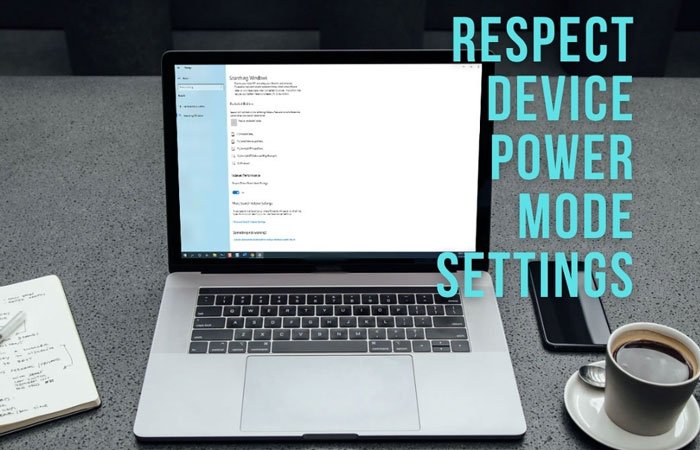
Windows skapar ett sökindex(Search Index) som innehåller alla filer och mappar, så att användare snabbt kan söka efter ett visst objekt. Eftersom det körs i bakgrunden för att hämta nya filer, måste du tilldela några CPU- resurser för denna process. Det kan dock skapa problem när du upptäcker att Search Indexer förbrukar hög CPU-användning . Alternativt, när du spelar spel måste du tillhandahålla de maximala CPU- resurserna till spelet för att fungera smidigt utan någon ramförlust eller fördröjning. Om du använder en bärbar dator och den har låg batterinivå, kan du automatiskt inaktivera sökindexeringsbakgrundsprocessen(Search Indexer) genom att aktivera den här funktionen på ditt system.
Aktivera Respektera(Respect) energiinställningar vid indexering(Settings) i Windows 11

För att aktivera Respektera energiinställningar vid indexering i Windows 11 , följ dessa steg:
- Tryck på Win+I för att öppna Windows-inställningar.
- Växla till fliken Sekretess och säkerhet .(Privacy & security )
- Klicka på avsnittet Söka Windows (Searching Windows ) på höger sida.
- Växla knappen Respektera ströminställningarna vid indexering(Respect power settings when indexing) för att slå på den.
Aktivera Respect Device Power Mode Settings i Windows 10
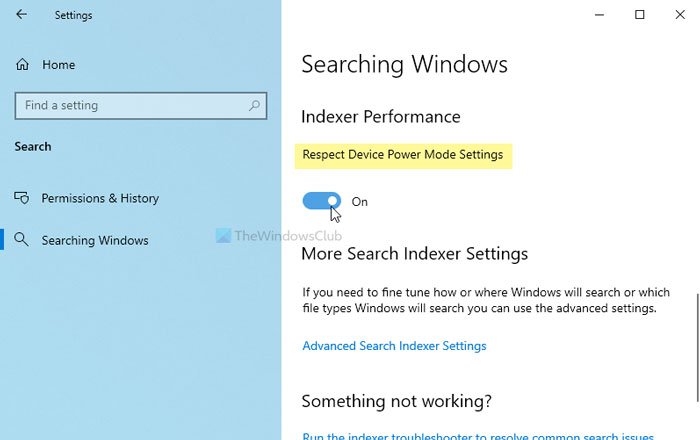
För att aktivera Respektera enhetens strömlägesinställningar(Respect Device Power Mode Settings) med Windows-inställningar(Windows Settings) , följ dessa steg:
- Tryck på Win+I för att öppna Windows-inställningar.
- Gå till Search > Searching Windows .
- Växla knappen Respektera enhetens strömlägesinställningar(Respect Device Power Mode Settings) till läget På.
Först måste du öppna Windows-inställningarna(open Windows Settings) på din dator genom att trycka på Win+I -knappen. Navigera sedan till Search > Searching Windows .
Här kan du hitta en inställning som heter Respect Device Power Mode Settings . Du måste växla på respektive knapp för att slå på den.
Men om den redan är påslagen och du vill inaktivera den kan du växla på samma knapp.
Aktivera Respect Device Power Mode Settings med hjälp av Registry
För att aktivera eller inaktivera Respect Device Power Mode Settings med hjälp av Registry i Windows 11 eller Windows 10 , följ dessa steg:
- Tryck Win+R > skriv regedit > tryck på Enter - knappen.
- Klicka på alternativet Ja .(Yes)
- Navigera till SystemIndex i HKEY_LOCAL_MACHINE .
- Högerklicka på det > New > DWORD (32-bit) Value .
- Namnge det som RespectPowerModes .
- Dubbelklicka på den för att ställa in värdedata(Value) som 1 för att slå på den.(1 to turn it On.)
- Klicka på OK -knappen.
Låt oss kolla in den detaljerade versionen av dessa steg. Det rekommenderas att skapa en systemåterställningspunkt innan du går till stegen.
För att komma igång, tryck på Win+R , skriv regedit, tryck på Enter- knappen och klicka på alternativet Ja (Yes ) för att öppna Registerredigeraren(Registry Editor) på din dator.
Navigera sedan till följande sökväg:
HKEY_LOCAL_MACHINE\SOFTWARE\Microsoft\Windows Search\Gather\Windows\SystemIndex
Högerklicka på SystemIndex > New > DWORD (32-bit) Value och namnge det som RespectPowerModes .
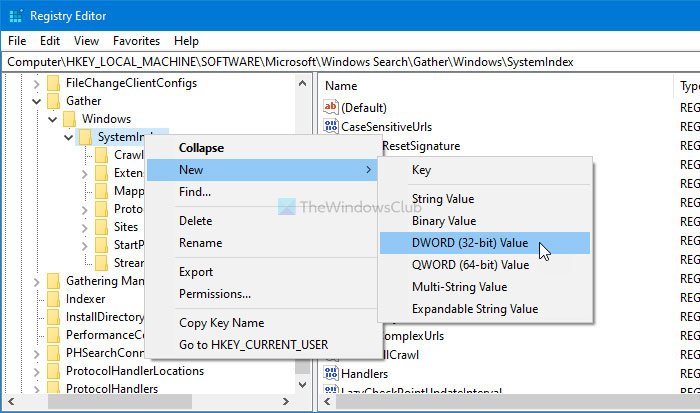
Men om du inte kan skapa REG_DWORD- värdet och stöter på ett problem med behörighet, kan du följa den här guiden för att få fullständig äganderätt till registernyckeln(get full ownership of the Registry key) .
Dubbelklicka sedan på detta REG_DWORD- värde för att ställa in värdedata(Value) som 1 .
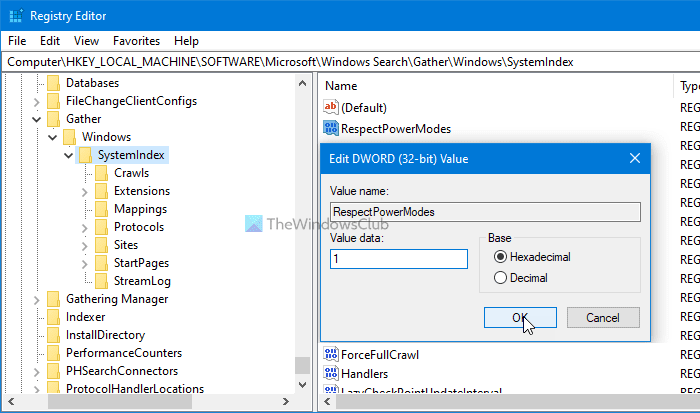
Klicka på OK -knappen för att spara ändringen.
Så här kan du aktivera eller inaktivera Respect Device Power Mode Settings i Windows 11/10 .
Vad är Respect Device Power Mode Settings i Windows 11/10 ?
Respektera inställningar(Respect Device Power Mode Settings) för enhetsströmläge i Windows 10 eller Respektera(Respect) energiinställningar vid indexering i Windows 11 hjälper dig att få bättre prestanda från din dator genom att minska antalet trådar som används för indexering. Oavsett om du har låg eller hög mängd filer kan du aktivera den här inställningen för att få en bättre CPU- förbrukning.
Hur aktiverar jag energiläge i inställningarna?
För att aktivera eller slå på strömläget i inställningarna måste du öppna Windows-inställningarna(Windows Settings) och gå till Sekretess(Privacy) och säkerhet > Söka i Windows(Searching Windows) . Här kan du hitta en inställning som heter Respektera effektinställningar vid indexering(Respect power settings when indexing) . Du måste växla motsvarande knapp för att slå på den.
Related posts
Windows PC går inte i viloläge; Viloläge fungerar inte i Windows 11/10
Fliken Power Management saknas i Enhetshanteraren på Windows 11/10
Hur man aktiverar lågenergiläge på en Mac
Hur man använder Google Maps inkognitoläge på en Android-enhet
Förhindra en mus eller USB-enhet från att väcka Windows från viloläge
Ytan tänds inte eller problem med att batteriet inte laddas
Hur man aktiverar eller inaktiverar batterisparläge i Windows 11/10
Aktivera hårdvaruacceleration i VLC Media Player för att spara batteri
Ändra strömsparläge för trådlös adapter med PowerCFG
Vad är modern standby? Ta reda på om din Windows-dator stöder det
Ändra Sleep Timeout med PowerCFG-kommandoraden i Windows 10
Ska jag sova, gå i viloläge eller stänga av Windows-datorn på natten?
MiniTool Power Data Recovery Free återställer data från skadade partitioner
Energialternativ saknas från Start-menyn i Windows 11/10
Online strömförsörjningsräknare för att beräkna strömförsörjningseffekten
Ändra multimediainställningar med PowerCFG-verktyget i Windows 11/10
Få Windows PC i viloläge när du flyttar iväg med Sonar Power Manager
Skärmen stängs inte av efter den angivna tiden i Windows 11/10
Bästa Microsoft Power Automate-mallar för webben
Energiplanen ändras hela tiden i Windows 11/10
